Desinstalar y reinstalar IE en Windows 7
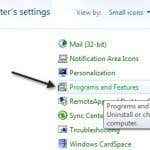
- 4074
- 99
- Sra. María Teresa Rentería
Internet Explorer estaba teniendo recientemente algunos problemas extraños en mi máquina de Windows 7 y en lugar de pasar horas tratando de averiguar qué estaba causando el problema, decidí volver a instalar todo! Bueno, solucionó mi problema y por eso estoy escribiendo sobre eso.
Método 1 - Características de Windows
Dependiendo de su versión de Windows 7, puede tener IE 8, IE 9, IE 10 o IE 11 instalado por defecto! Sin embargo, no importa qué versión de IE esté instalada, puede desinstalar y reinstalar IE simplemente yendo al panel de control. En el panel de control, simplemente haga clic en Programas y características. Si no ve la vista de la lista como a continuación, cambie el Vista por a Pequeño o Iconos grandes.
Tabla de contenido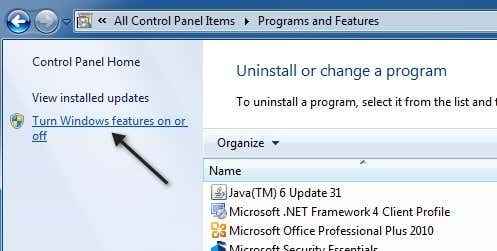
En el diálogo, simplemente desmarque el cuadro de Internet Explorer X.
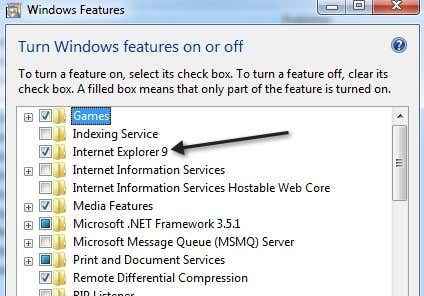
Recibirá un mensaje que indica que hacerlo podría afectar otros programas, etc., etc. No se preocupe por eso, no causará ningún problema en su sistema. Simplemente haga click Sí.
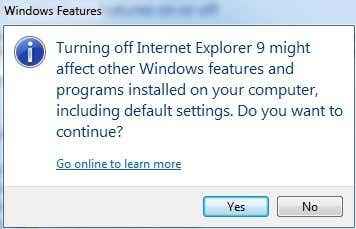
Ahora adelante y reinicie su computadora y luego vuelva al mismo diálogo y vuelva a verificar Internet Explorer. Lo reinstalará y esperamos que cualquier problema que estuviera teniendo se habrá ido.
Método 2 - Actualizaciones instaladas
También hay una segunda forma de reinstalar Internet Explorer en Windows 7. En lugar de hacer clic en activar las características de activación de Windows en la captura de pantalla del panel de control arriba, haga clic en Ver actualizaciones instaladas.
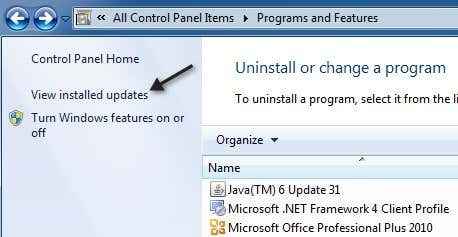
Ahora desplácese hacia abajo en la lista de la sección Microsoft Windows y allí encontrará Internet Explorer:
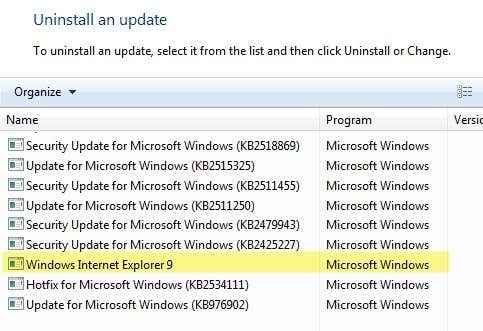
Haga clic en eso y luego haga clic en el Desinstalar botón que aparece en la parte superior. Luego, para reinstalar IE, puede ir a la página de inicio de IE y descargar la última versión:
https: // www.Microsoft.com/en-us/download/Internet-Explorer-11-For-Windows-7-Details.aspx
No estoy 100% seguro de la diferencia en el uso de un método sobre el otro, pero puede probar ambos si encuentra que un método no soluciona su problema. Si tiene alguna pregunta, no dude en publicar un comentario. Disfrutar!
- « Cambiar la ubicación de la carpeta de descargas en Google Chrome
- Arreglar el error La CPU de su PC no es compatible con el error de Windows 8/10 »

